用户们有时候需要查看自己的电脑型号,但是不同系统的电脑查看自己的电脑型号的方法是不同的,那么windows系统的电脑和mac系统的电脑分别如何查看自己的电脑型号呢?今天11ba小编就为大家带来不同电脑如何查看电脑型号 不同类型电脑查看电脑型号方法,一起来看看吧!
不同类型电脑查看电脑型号方法
windows系统从此电脑属性中查看:
1、右键单击【此电脑】,点击【属性】。
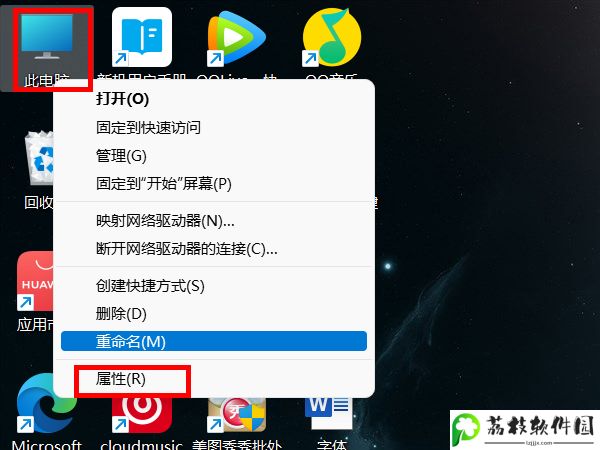
2、设备名称就是电脑的型号。
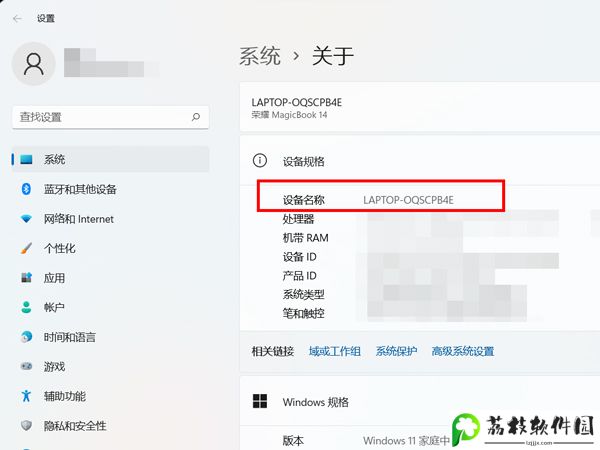
windows系统从设置中查看:打开电脑开始菜单栏,然后找到并点击设置,点击系统,点击关于,右侧界面的设备名称之后的内容就是你的电脑型号。
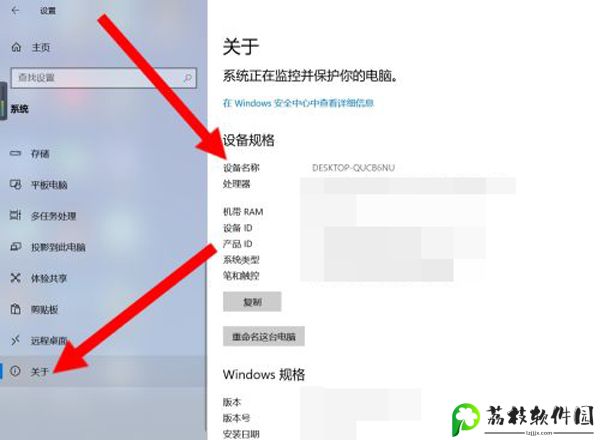
mac电脑查看电脑型号:打开macbook,点击苹果图标,点击关于本机,点击概览,就可以查询到macbook型号了。
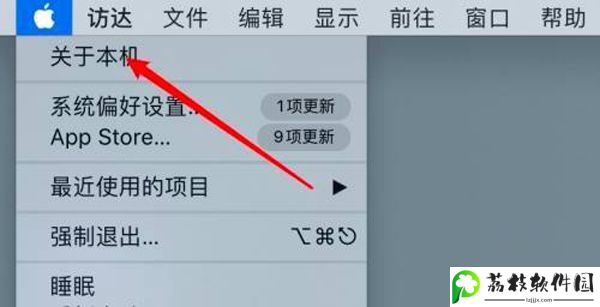
亲爱的小伙伴,上面就是小编精心为大家准备的不同电脑如何查看电脑型号 不同类型电脑查看电脑型号方法的介绍了,喜欢的可以收藏关注我们"11ba下载站",我们每天都会更新最新最好玩的游戏攻略免费给大家哦!
















